Correctie in Dragon
Dragon is de software die gebruikt wordt voor de automatische spraakherkenning.
Om het spraakprofiel te verbeteren kan een stuk tekst worden uitgeschreven door Dragon, waarna het correctieteam deze tekst corrigeert. Dragon leert van deze correcties en zal proberen het spraakprofiel zo aan te passen dat de herkenning in het vervolg beter is.
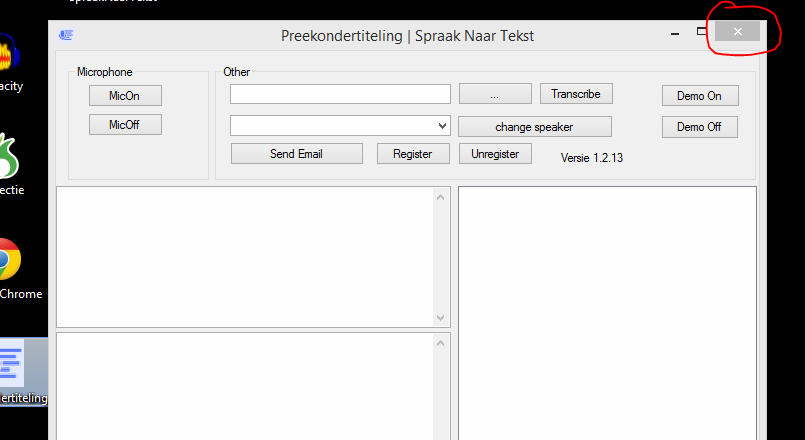
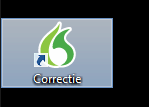
Dragon opstarten
Eerst Preekondertiteling afsluiten
Let op: de Preekondertiteling software moet worden afgesloten voordat er kan worden gecorrigeerd in Dragon. Sluit dus eerst de Preekondertiteling software (zie afbeelding) af, als die nog draait.
Dragon opstarten
Dubbelklik op icoontje van Dragon. Dat ziet er uit als een vlam (zie afbeelding).
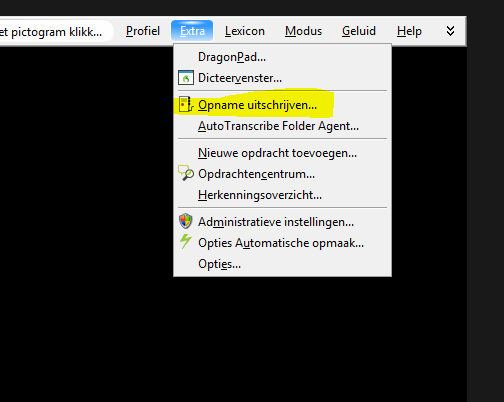
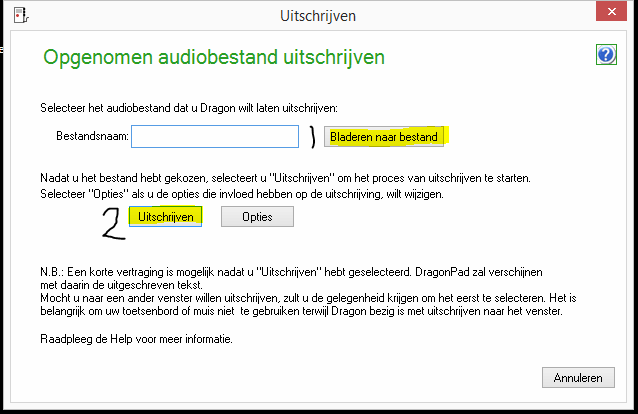
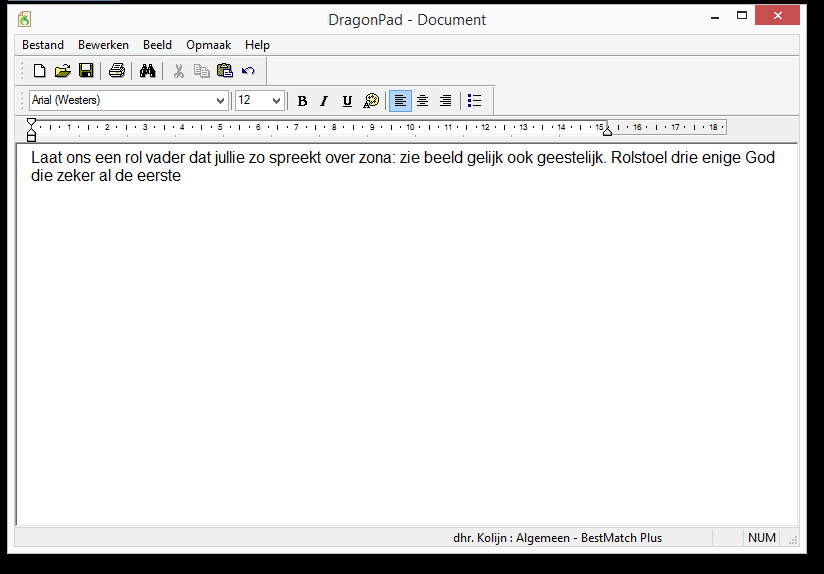
Audio uitschrijven
Om een stuk audio te corrigeren is het eerst nodig om die audio via Dragon uit te laten schrijven. In de resulterende tekst kunnen vervolgens correcties worden aangebracht.
Scherm openen
Het inlezen en uitschrijven van een audiobestand gaat via het Dragon menu, bovenin het scherm. Ga naar 'extra' en dan 'opname uitschrijven'.
Audio selecteren
Klik op 'Bladeren naar bestand' en selecteer het audiobestand dat uitgeschreven moet worden. Op elke Preekondertiteling PC wordt de audio van recente preken automatisch opgeslagen in de vorm van mp3 bestanden van 5 minuten. Deze zijn te vinden in 'C:\Opnames'.
Het is belangrijk om deze audiobestanden te gebruiken voor correctie (en geen andere opnames) omdat deze audiostukjes volledig representatief zijn voor de audio die op de kerk PC binnenkomt. Bij het selecteren van een bestand moet worden gekozen voor een bestand waarin alleen de doelspreker aan het woord is en geen zang aanwezig is. Mocht dat toch wel het geval zijn, dan is het zaak om de andere sprekers en/of zang en andere geluiden niet te corrigeren.
Selecteer een geschikt bestand en klik op 'Uitschrijven'.
Resultaat
Na het uitschrijven wordt er gevraagd wat u met het resultaat wil doen. Kies voor de optie 'Dragonpad' Dit is een tekstvenster van Dragon waarin de uitgeschreven tekst komt te staan en waar correcties kunnen worden gedaan.
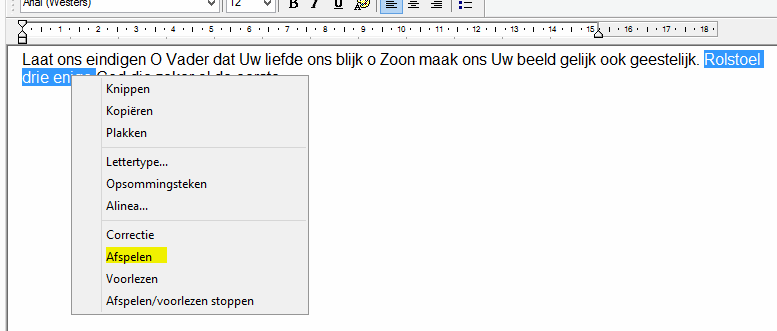
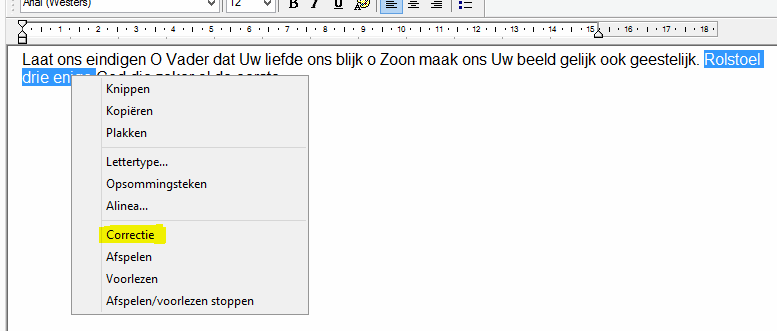
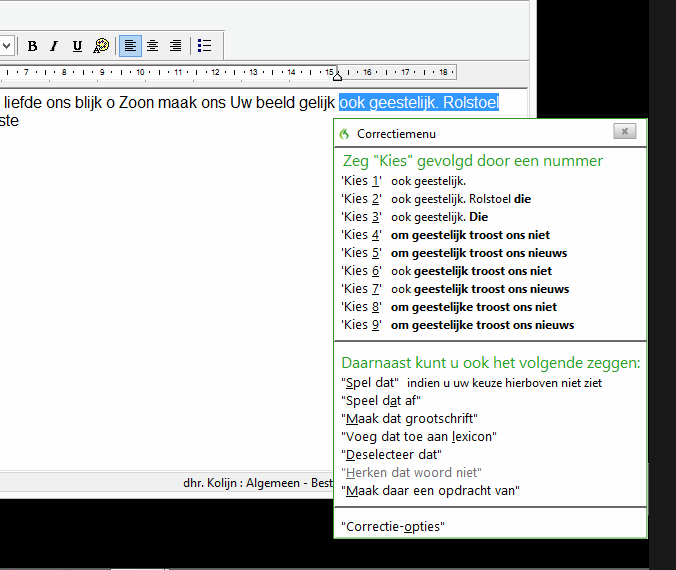
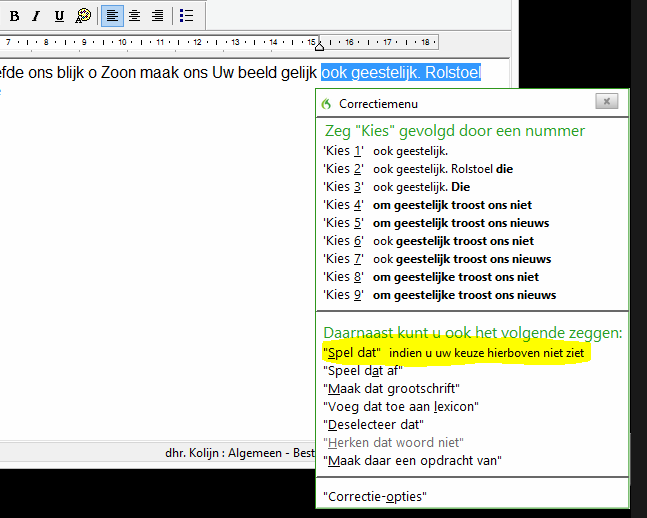
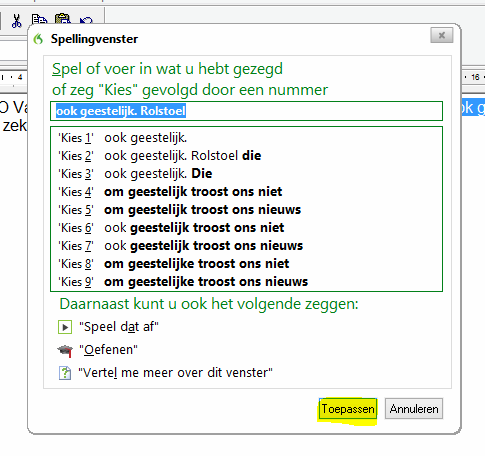
Correctie
Het corrigeren van een (deel van) een preek werkt door een specifiek stuk tekst te selecteren, deze af te spelen en vervolgens eventuele fouten te corrigeren in een apart venster. Dit werkt als volgt.
Woorden selecteren en afspelen
Begin door een aantal woorden of zinnen in Dragonpad te selecteren. Klik vervolgens met de rechtermuisknop op die woorden en klik op 'Afspelen'. De oorspronkelijke audio van dit stuk tekst zal nu te horen zijn, waarbij een schuivend pijltje aangeeft bij welk woord de audio nu is.
Wel of geen correctie
Als een stuk tekst niet correct is uitgeschreven kan hierop correctie worden toegepast. Belangrijk: niet alle tekst hoeft te worden gecorrigeerd. Voorbeelden die niet gecorrigeerd hoeven te worden:
- Stukken audio die niet helder zijn: ruis, ingeslikte woorden, stotteren enzovoorts. Met andere woorden: alleen heldere audio waar spraakherkenningssoftware geen problemen mee zou moeten hebben, hoeft gecorrigeerd te worden.
- Stukken audio van een andere spreker dan de doelspreker. Anders raakt het profiel in de war.
- Punten, regeleindes en andere leestekens.
- Hoofdletters en kleine letters van woorden die soms met een kleine letter en soms met een hoofdletter geschreven worden. Dragon kan niet horen wanneer het een hoofdletter of kleine letter moet gebruiken en dit kunnen we Dragon dus ook niet leren door middel van correctie.
Correctiemenu
Als een stuk tekst wel gecorrigeerd moet worden, druk dan met de rechtermuisknop op die woorden en klik op 'Correctie'.
Er verschijnt nu een zogenaamd Correctiemenu met een aantal opties. Als eerste staan er een aantal automatische suggesties voor correctie. Wanneer de juiste tekst er tussen staat selecteer dan deze correctie.
Wanneer de juiste keuze er niet tussen staat, kies dan voor de optie 'Spel dat'.
Spellingsvenster
Het Spellingsvenster verschijnt. Hierin kan de juiste tekst letterlijk worden uitgetypt. Nadat dit gebeurd is, kan op 'Toepassen' worden geklikt om de correctie toe te passen.
Herhaal deze bovenstaande stappen voor de hele uitgeschreven tekst. Daarna kunt u Dragonpad sluiten. Er wordt gevraagd of u de tekst nog wilt bewaren. Uiteraard mag dat altijd als u de tekst voor eigen naslag wilt opslaan, maar het is voor de correctie niet nodig. De gemaakte correcties worden op een aparte plek bijgehouden en worden verwerkt op het moment dat het spraakprofiel wordt bijgewerkt.
U kunt middels onderstaande knop meer lezen over het bijwerken van het spraakprofiel.